5月2024更新:使用我们的优化工具停止收到错误消息并减慢您的系统速度。 立即获取 此链接
- 下载并安装 修复工具在这里。
- 让它扫描你的电脑。
- 然后该工具将 修理你的电脑.
自系统更新以来,其他人是否对冒险同步没有任何问题?

宠物小精灵去的冒险ync可能无法正常工作 如果您使用的是Pokemon Go应用程序的过时版本,或者使用的是节电/优化器。 如果您在设备上使用手动时区,则可能还会遇到问题。 低准确性模式也是Adventure Sync不显示身体活动数据的原因之一。 如果未为Pokemon Go授予所需的权限,尤其是存储和位置权限,则该应用程序可能会出现访问问题。
Adventure Sync是可以在PokémonGo设置中启用的工具。 当PokémonGo不在前台积极运行时,它会使用手机的GPS和一些健身应用程序中的数据为您的活动提供游戏内功劳。 激活该应用程序后,您只需随身携带手机,下次登录该应用程序时,只要您不太快,就可以算出您所经过的距离。 您赢得的所有好友糖果将立即记入您的账户,您的卵将孵化。 您甚至可以因达到某些健身目标而获得奖励。
确认PokémonGO已连接到Google Fit或Apple Health。
Google Fit:打开“设置”>“ Google”>“ Google Fit”>“通话和已连接的设备”,并确认“PokémonGO”被列为已连接的设备。
2024年XNUMX月更新:
您现在可以使用此工具来防止 PC 问题,例如保护您免受文件丢失和恶意软件的侵害。 此外,它是优化计算机以获得最大性能的好方法。 该程序可轻松修复 Windows 系统上可能发生的常见错误 - 当您拥有触手可及的完美解决方案时,无需进行数小时的故障排除:
- 步骤1: 下载PC修复和优化工具 (Windows 10,8,7,XP,Vista - Microsoft金牌认证)。
- 步骤2:点击“开始扫描“找到可能导致PC问题的Windows注册表问题。
- 步骤3:点击“全部修复“解决所有问题。
Apple Health:打开Apple Health>源,并确认PokémonGO被列为已连接设备。
检查在PokémonGo中是否启用了Adventure Sync
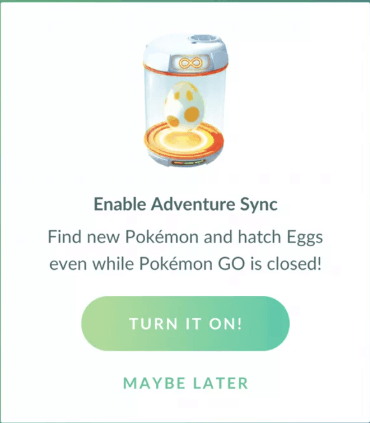
确保在PokémonGo中启用了Adventure Sync,并确认PokémonGO被列为已连接设备。
- 在手机上启动Pokemon Go应用程序。
- 点击口袋妖怪图标。
- 转到“设置”,然后选中“冒险同步”按钮。
- 当出现要求您确认的消息时,点击激活。
- 现在,您应该会收到一条消息,说明已启用Adventure Sync。
关闭设备的省电模式
新的智能移动设备具有省电模式,可通过限制传感器,服务和应用程序的后台操作来延长设备的电池寿命。 但是,如果没有将Pokemon Go应用程序和必需的健康应用程序(例如Google Fit和Apple Health)排除在省电模式之外,Adventure Sync可能不会记录行驶的距离。 在这种情况下,您必须从省电模式中排除这些应用程序,或者正确禁用省电模式(推荐)。 出于说明目的,我们将遵循Pokemon Go应用程序的Android版本,因此您可以按照设备平台的说明进行操作。

- 通过向下(或向上)拖动屏幕顶部来打开设备的通知。
- 然后单击禁用电池保护程序。
- 您可以使用Battery / Optimize Battery / Power Saver菜单重新确认。 如果您的设备支持,请从电池优化中排除Pokemon Go和Google Fit / Apple Health。
- 请记住,Adventure Sync不受Pokeman的省电模式的影响。
专家提示: 如果这些方法都不起作用,此修复工具会扫描存储库并替换损坏或丢失的文件。 在问题是由于系统损坏引起的大多数情况下,它都能很好地工作。 该工具还将优化您的系统以最大限度地提高性能。 它可以通过以下方式下载 点击这里

CCNA,Web开发人员,PC疑难解答
我是计算机爱好者和实践IT专业人员。 我在计算机编程,硬件故障排除和维修方面拥有多年的经验。 我专注于Web开发和数据库设计。 我还拥有网络设计和故障排除的CCNA认证。

